Lancement d'Oracle System Assistant à l'aide de l'interface Web d'Oracle ILOM
Pour lancer Oracle System Assistant à distance, utilisez l'interface Web d'Oracle ILOM.
Avant de commencer
Configurez Oracle ILOM pour un accès Ethernet à distance en vous reportant à la section Log In to Oracle ILOM Using a Remote Ethernet Connection.
-
Connectez-vous à l'interface Web d'Oracle ILOM.
Dans le champ d'adresse de votre navigateur, saisissez l'adresse IP du SP du serveur.
L'écran System Summary s'affiche.
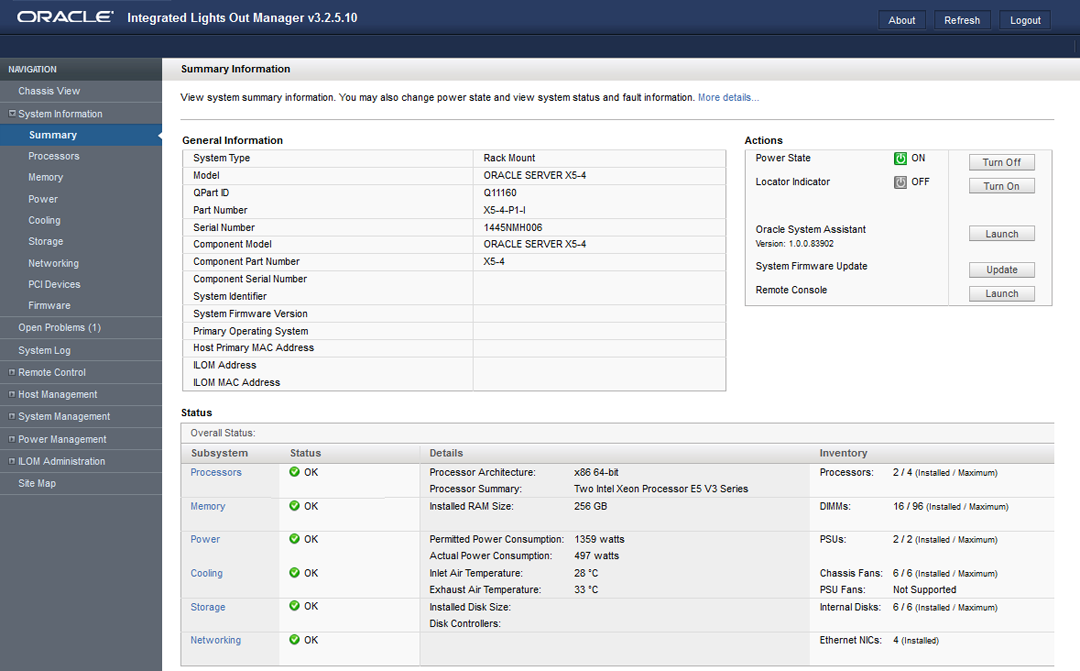
-
Si nécessaire, mettez le serveur hors tension dans la section Actions de l'écran Summary.
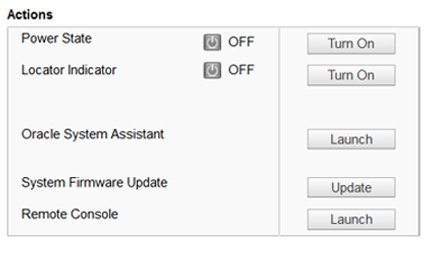
-
Lorsque l'indicateur Power State montre que le serveur est hors tension, cliquez sur le bouton Launch en regard d'Oracle System Assistant dans la section Actions de l'écran Summary.
Une boîte de dialogue s'affiche. Vous devez lancer une session de console distante pour afficher Oracle System Assistant.
-
Pour lancer une session de console distante, cliquez sur Continue.
Une session de console distante s'affiche, et les messages d'initialisation du BIOS du serveur apparaissent à l'écran.
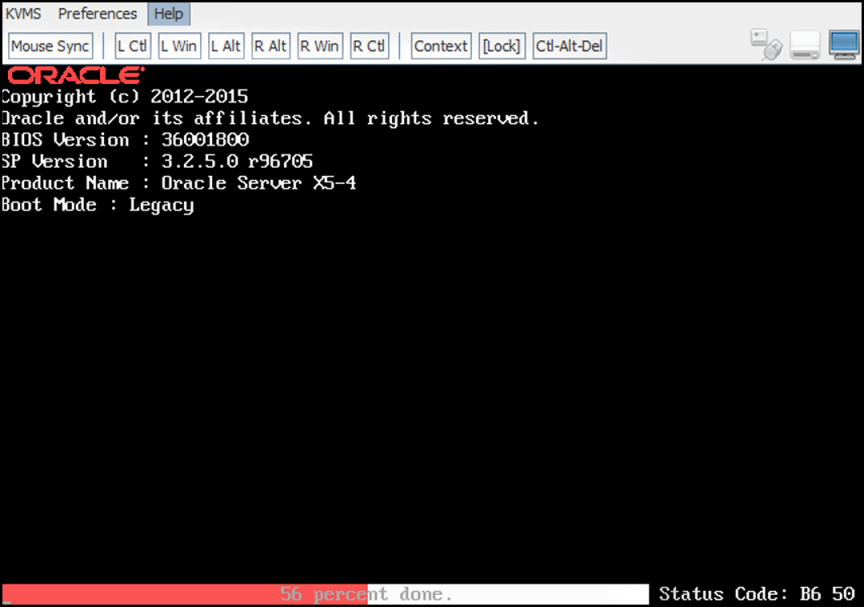
Au bout de quelques minutes, l'écran Launching Oracle System Assistant s'affiche.
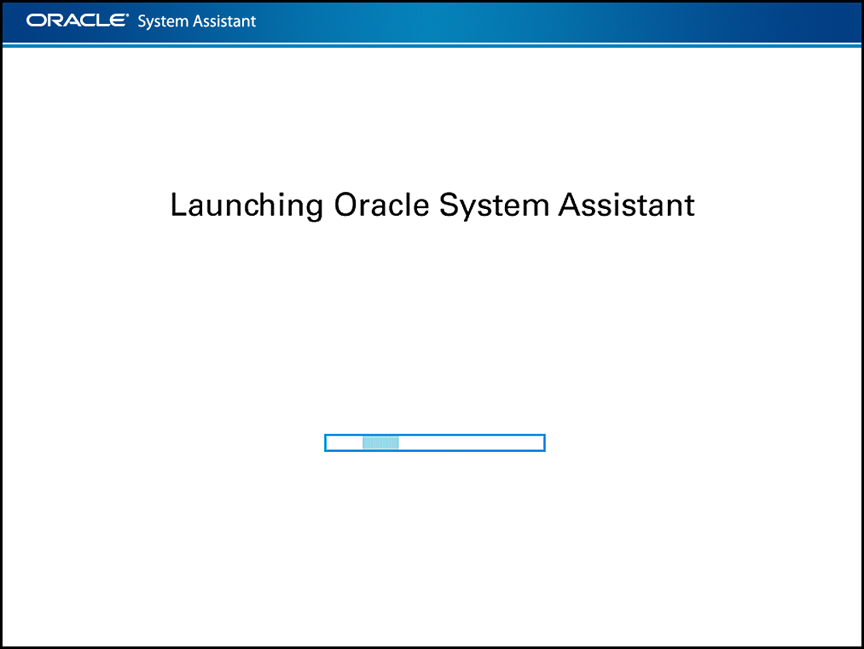
Enfin, l'écran principal d'Oracle System Assistant s'affiche.
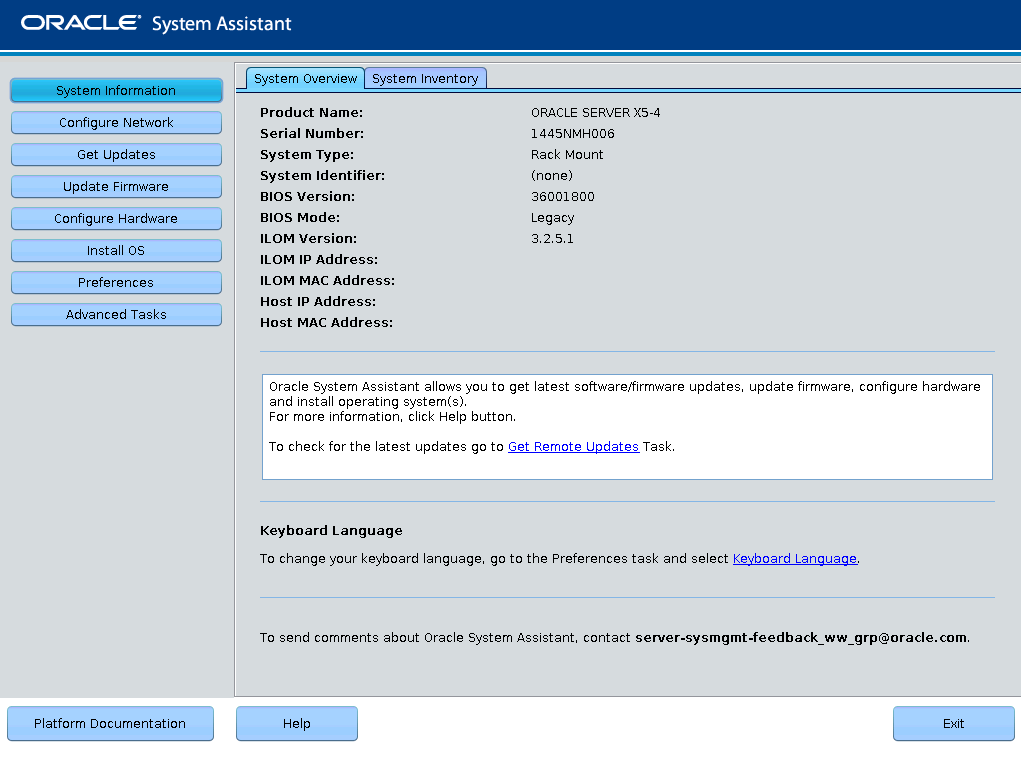
-
Utilisez Oracle System Assistant pour effectuer les tâches dans l'ordre indiqué dans le tableau suivant.
Pour plus d'informations sur l'utilisation d'Oracle System Assistant, reportez-vous au Oracle X5 Series Servers Administration Guide ou à l'aide intégrée d'Oracle System Assistant.
EtapeTâcheEcran d'Oracle System Assistant1Configurez la connexion réseau d'Oracle System Assistant.Configure Network2Obtention des dernières mises à jour en date des logiciels et des microprogrammes.Get Updates3Mise à jour du microprogramme d'Oracle ILOM, du BIOS, de l'expandeur de disque ou du HBA, si nécessaire.Update Firmware4Configuration d'Oracle ILOM.Configure Hardware > Service Processor Configuration5Configuration de RAID.Remarque - N'utilisez pas cette option sur un disque avec un SE préinstallé.
Configure Hardware > RAID Configuration6Installation d'un système d'exploitation à l'aide de l'assistant Install OS d'Oracle System Assistant. Oracle Solaris, Linux, Windows ou le logiciel Oracle VM sont au nombre des systèmes d'exploitation pris en charge.Remarque - N'utilisez pas cette option si votre système est livré avec un SE préinstallé.
Install OS
Etapes suivantes